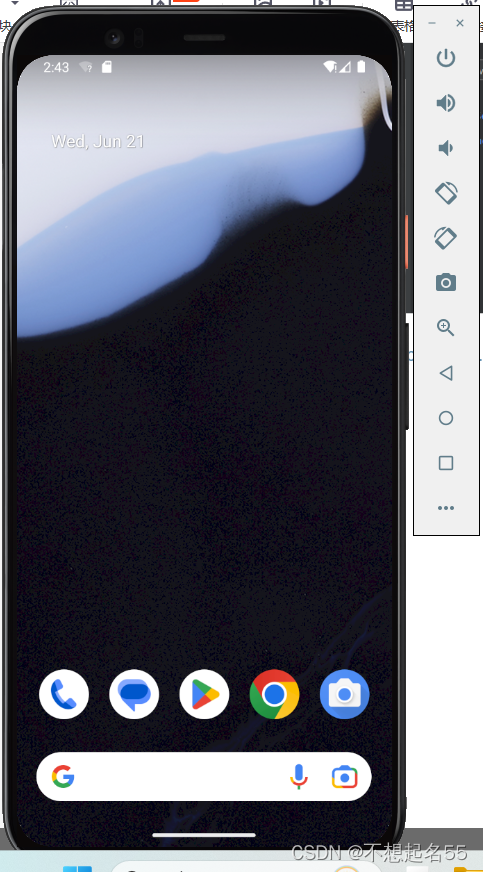一、 前提条件
- 操作系统:Windows 10 或更高的版本(基于 x86-64 的 64 位操作系统)。
- 磁盘空间:除安装 IDE 和一些工具之外还应有至少 1.64 GB 的空间。
- 设置: 必须在 Windows 10/11 上启用开发者模式。
- 工具:要让 Flutter 在你的开发环境中正常使用,依赖于以下的工具:
Windows PowerShell 5.0 或者更高的版本(Windows 10 中已预装)
Git for Windows 2.x,并且勾选从 Windows 命令提示符使用 Git 选项。
如果 Windows 版的 Git 已经安装过了,那么请确保能从命令提示符或者 PowerShell 中直接执行 git 命令。
二、获取 Flutter SDK
这个根据Flutter官网给的最新的SDK下载
解压完后根据自己的位置放置,如(D:\flutter)
注意
请勿将 Flutter 有特殊字符或空格的路径下。
请勿将 Flutter 安装在需要高权限的文件夹内,例如 C:\Program Files\。
三、测试是否成功
第1种方法:打开解压后的文件夹,找到flutter_console.bat双击打开
输入flutter doctor
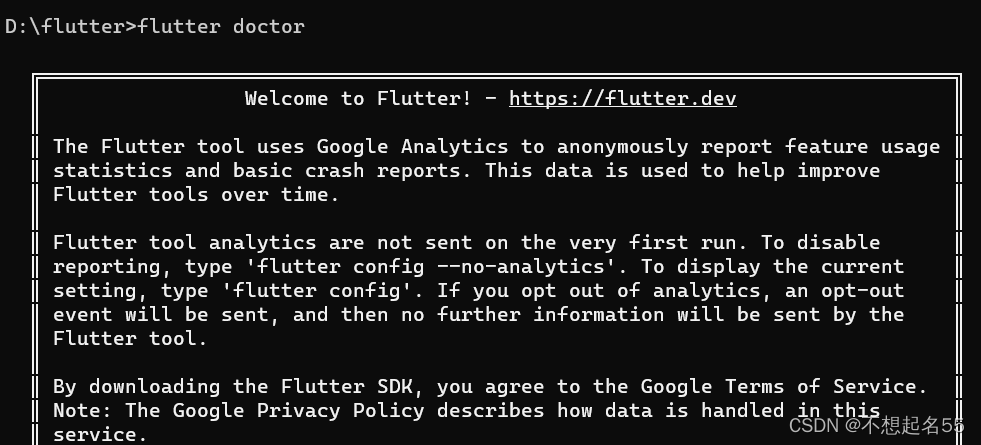
第2种方法: 用Windows命令窗口打开
想要在Windows命令窗口打开,要配置环境变量
打开系统变量中的path,找到flutter中bin目录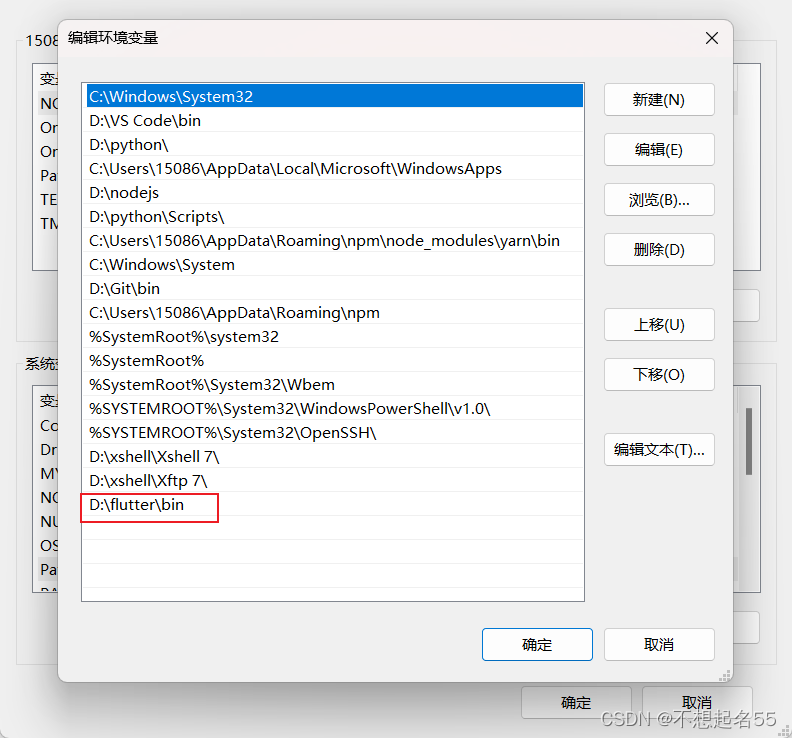
打开命令提示符,输入flutter
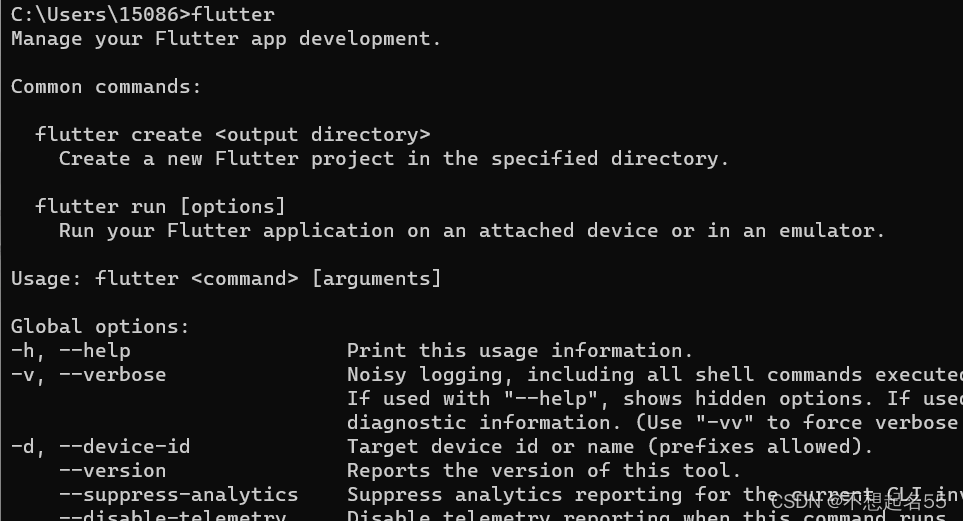
查看flutter依赖
输入flutter doctor看缺少什么依赖,并已经提供下载地址
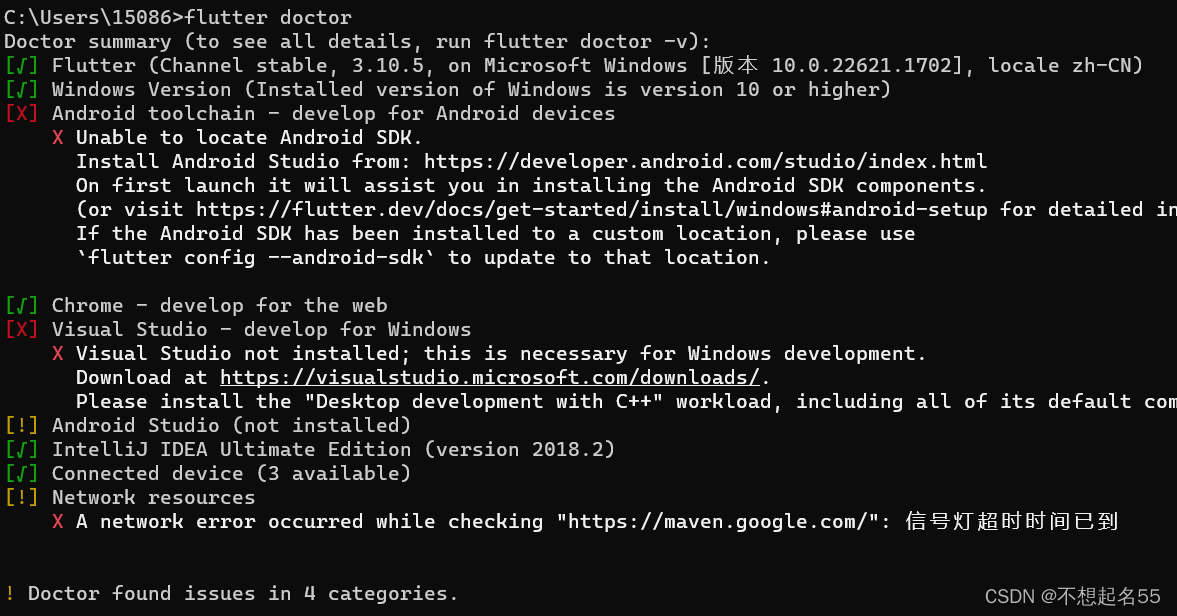
四、设置编辑器
因为Windows系统只能开发flutter的 Android应用,所以我们要下载Android的IDE
上图第一个X中后面有下载地址,上图给的地址打不开,可以换个Google的
https://developer.android.google.cn/studio
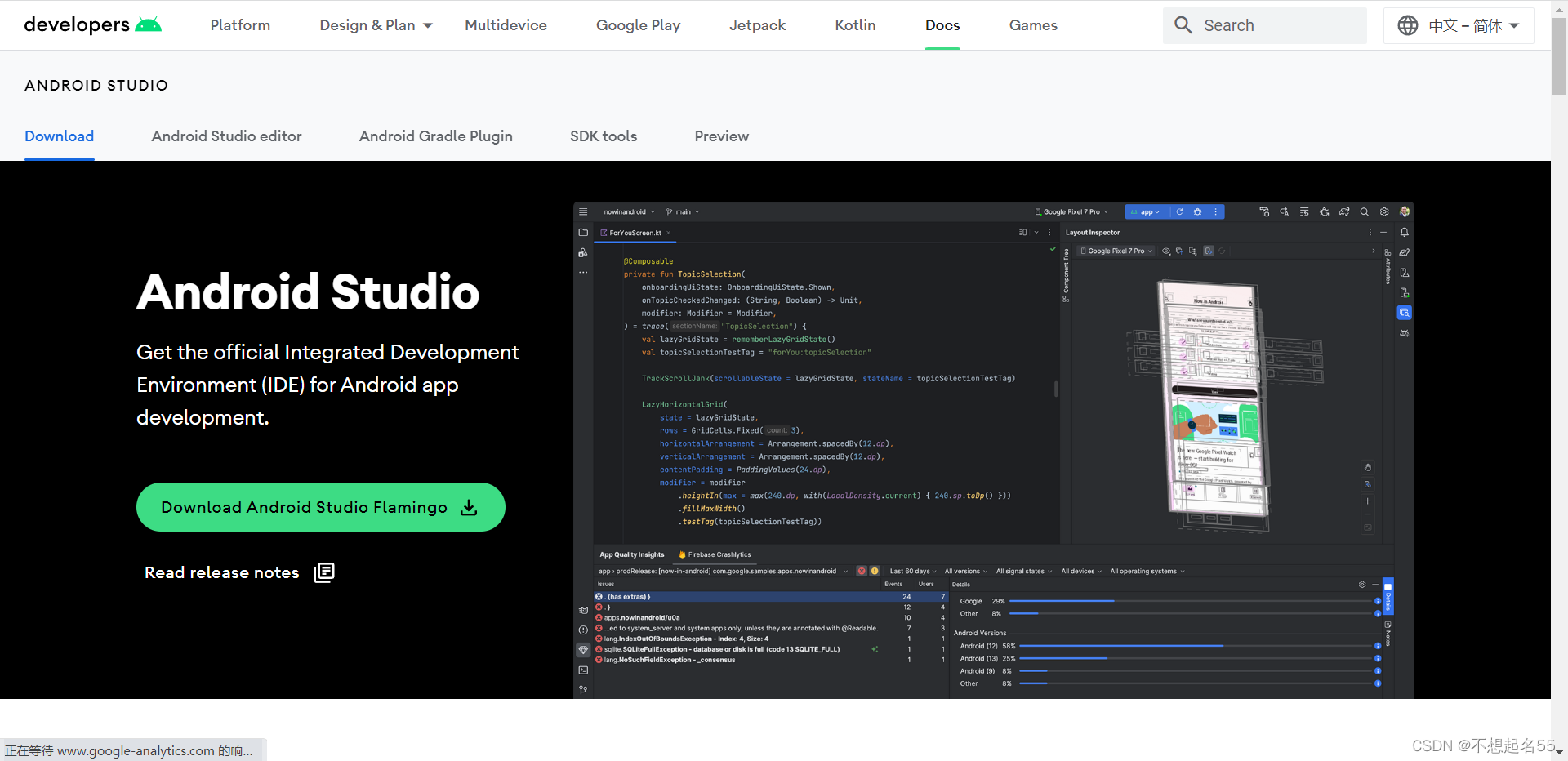
根据自己需要放置位置
若出现这个问题,终止再打开安装包就可以了
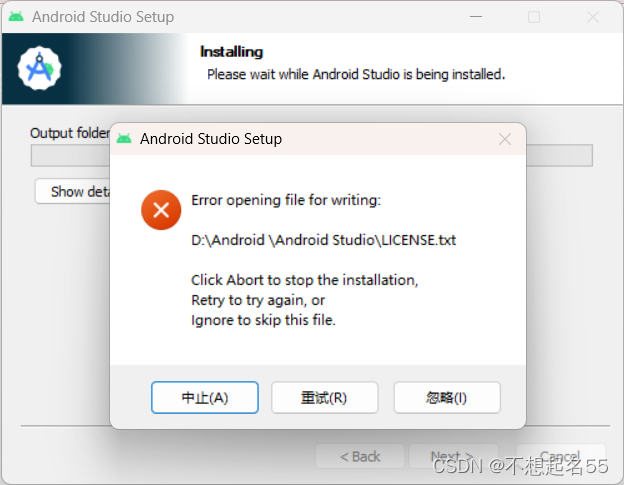
选择自定义安装
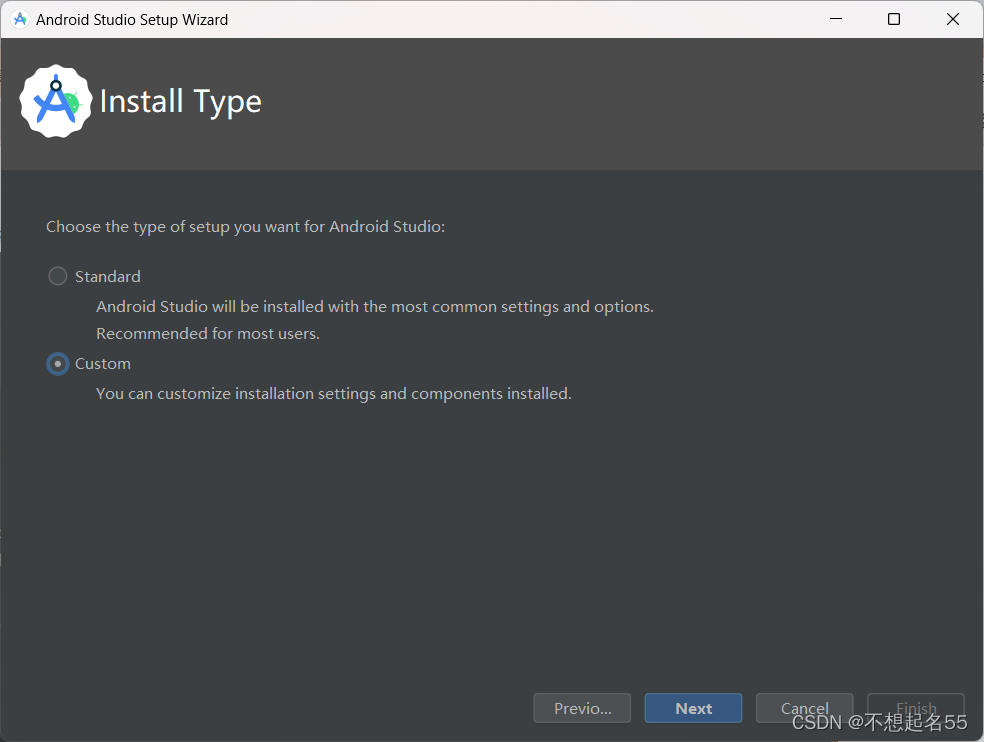
一直next,到这一步自己想安装的位置
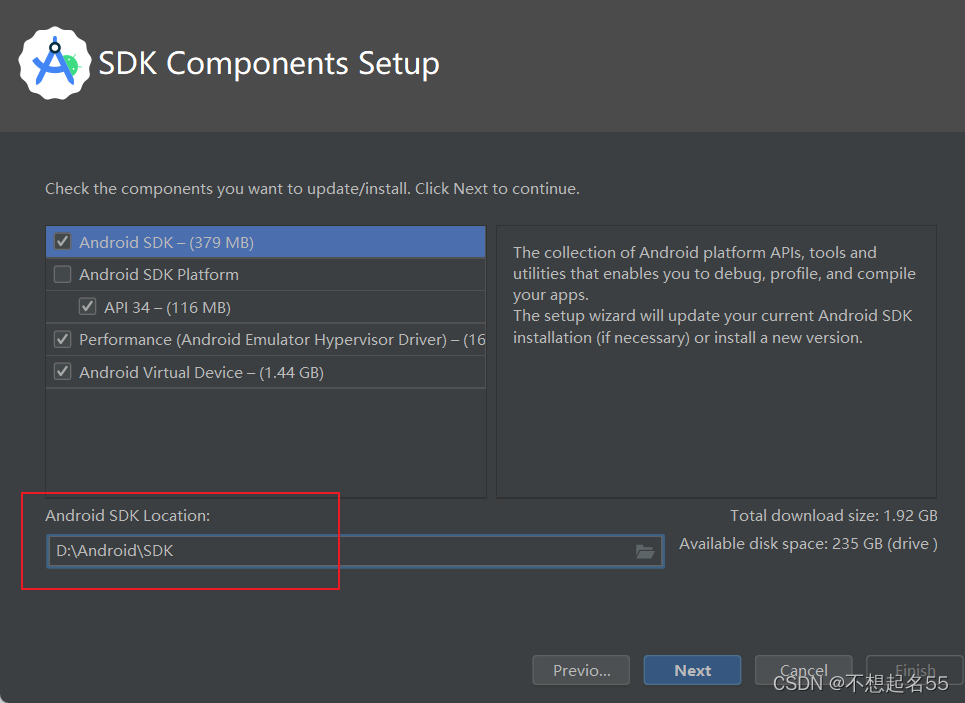
继续next,这一步全选接收,然后finish
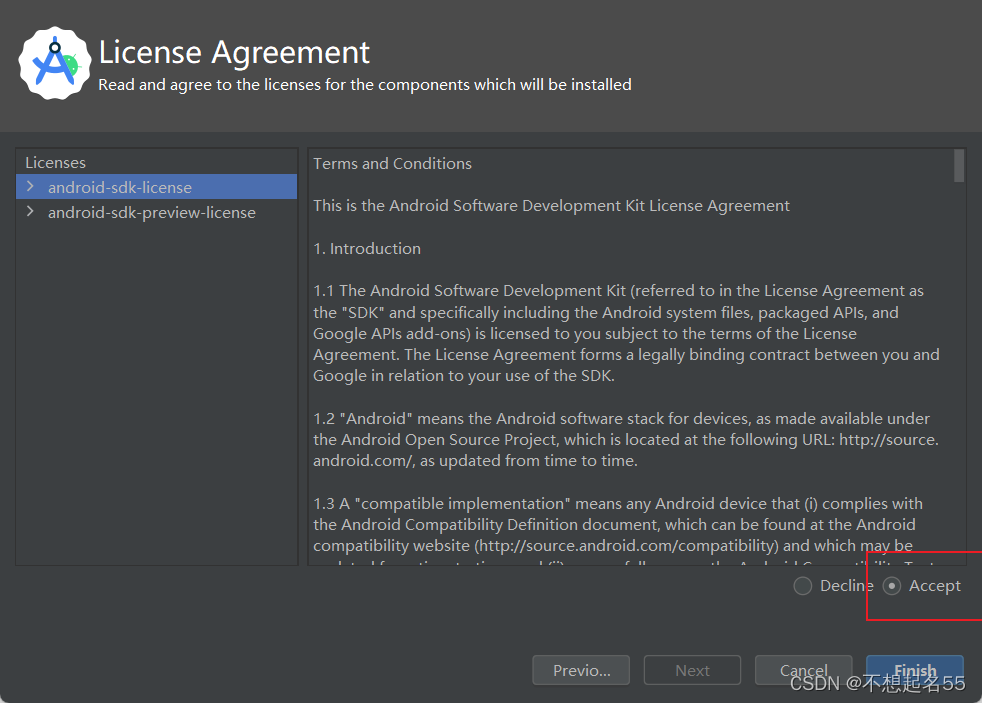
最后出现编辑器页面
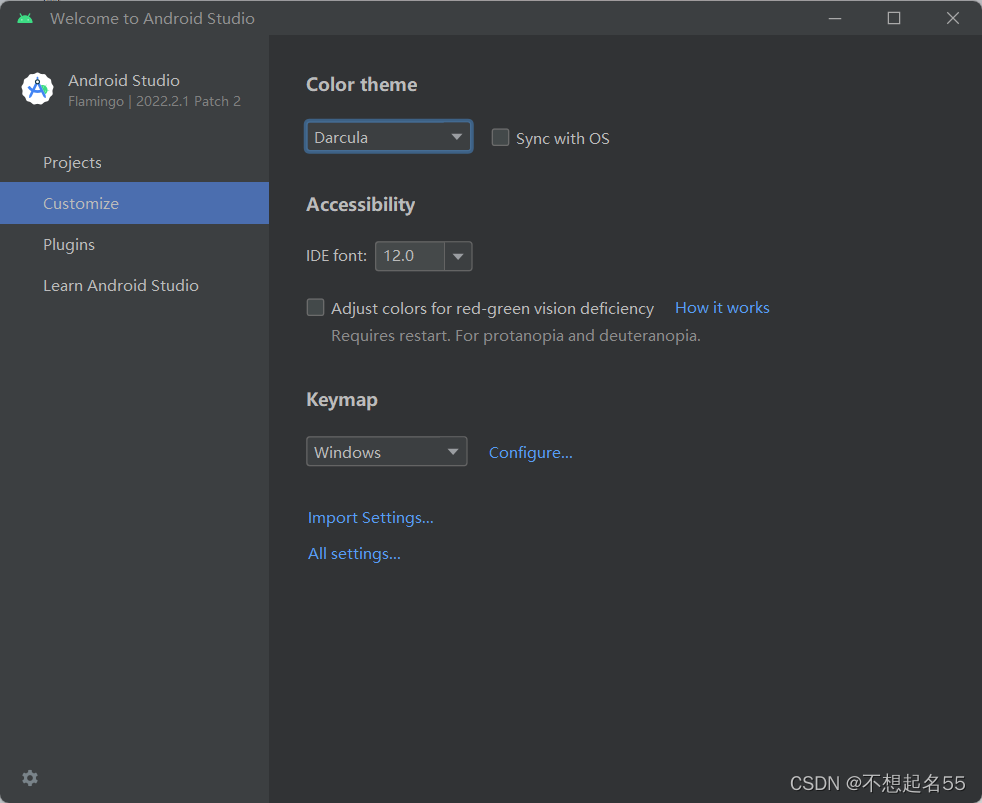
具体安装按照可参考https://www.yii666.com/blog/56314.html?action=onAll
最终出现此页面